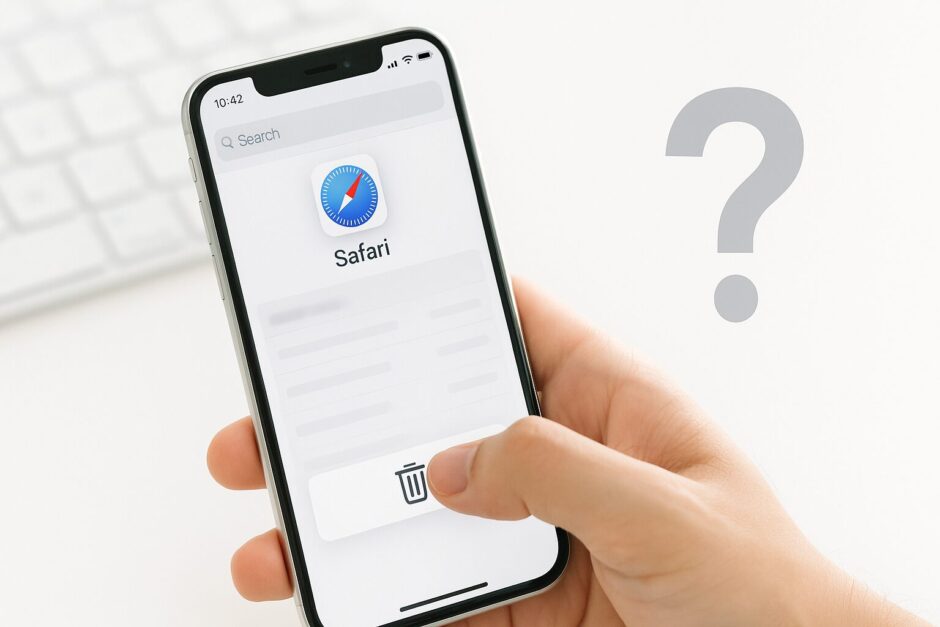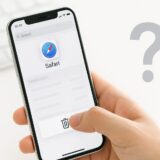Androidスマホで検索するたびに、履歴が残るのがちょっと気になる!
プライバシーを意識するようになって、検索履歴を残さない方法を調べてみました。
Chromeにはシークレットモードや自動削除機能があって、思ったより簡単に設定できることが分かりました!
1. シークレットモードを使えば履歴は残らない?
Chromeのシークレットモードは、検索履歴やサイト閲覧履歴を端末に保存しない機能です。
通常モードとは違い、端末に記録が残らないのが特徴です。
シークレットモードで開いたタブは、閉じた瞬間にすべての履歴が消えます!
検索した内容やアクセスしたサイトの情報が保存されない仕組みになっています。
ログイン情報やフォームに入力したデータも残りません。
共用端末を使うときにも便利な機能です。
シークレットモードの開き方ですが、
1. Chromeアプリを開く
2. 右上の「︙」(3点メニュー)をタップ
3. 「新しいシークレットタブ」を選択
これでサクッと新しいシークレットタブが開きます。
画面が黒っぽい色になるので、通常モードと区別しやすくなっています。
ただし注意点として、シークレットモードでも完全に匿名というわけではありません。
アクセス先のサイトやインターネットプロバイダには、アクセス記録が残る可能性があります。
2. 検索履歴の自動削除を設定する方法は?
Chromeには、一定期間が過ぎたら自動的に履歴を削除してくれる機能があります。
毎回手動で削除する手間が省けるのが魅力です!
自動削除の期間は、3か月、18か月、36か月から選択できます。
頻繁に履歴を参照する人は18か月が便利かもしれません。
あまり見返さない人は3か月に設定するのもアリです。
設定の手順ですが、
1. デバイスの設定アプリを開く
2. アカウント名をタップし、もう一度名前をタップ
3. 「Googleアカウントを管理」をタップ
4. 上部の「データとプライバシー」をタップ
5. 「履歴の設定」までスクロール
6. 自動削除するアクティビティの設定をタップ
7. 「自動削除」をタップ
8. 期間を選択して「次へ」→「確認」をタップ
という流れで設定完了です。
やってみると意外と簡単に設定できます。
この設定をしておけば、古い履歴がパッと自動的に消えていくので、プライバシー保護にもなります。
3. 既存の検索履歴を一括削除できる?
すでに溜まっている検索履歴を消したいときは、手動で一括削除が可能です。
操作は数タップで完了します!
削除の手順は、
1. Chromeの「︙」メニューをタップ
2. 「履歴」を選択
3. 「閲覧履歴データの削除」をタップ
4. 削除したい期間を選択
5. 「閲覧履歴」にチェックを入れる
6. 「データを削除」をタップ
こんな感じでまとめて消せます。
期間は「全期間」を選べば、すべての履歴が削除されます。
- 閲覧履歴以外にも、Cookie、キャッシュ、保存されたパスワードも同時に削除できる
- 削除したいデータの種類は「その他のオプション」から選択可能
- 削除後は復元できないので注意が必要
アドレスバーに「閲覧履歴データを削除」と入力すると、削除ダイアログにすばやくアクセスできます。
4. Googleアカウントの検索履歴も消す必要がある?
Chromeの履歴を消しても、Googleアカウントに紐づいた検索履歴は別に保存されています。
完全に履歴を残さないなら、こちらも対処が必要です!
Googleアカウントの検索履歴は、Google検索で使った検索ワードの記録です。
これは端末の履歴とは別に、Googleのサーバーに保存される仕組みになっています。
Googleの検索履歴画面にアクセスして、「削除」をタップすると特定期間の履歴をまとめて削除できます。個別に削除したい場合は、各検索履歴の右横にある「×」をタップすればOKです。
完全にプライバシーを守りたいなら、「ウェブとアプリのアクティビティ」をオフにする方法もあります。
ただし検索の精度やパーソナライズ機能は低下する可能性があります。
まとめ
AndroidのChromeで検索履歴を残さない方法を調べてみて、思ったより選択肢が多いことが分かりました。
シークレットモードなら即座に履歴を残さずに検索できます。
自動削除設定を使えば定期的にクリーンな状態を保てます!
普段使いならシークレットモードと自動削除の組み合わせが便利そうです。
Googleアカウントの履歴も気になる場合は、マイアクティビティの設定も見直すといいですね。
プライバシーを守りながら、快適にスマホを使っていきたいと思います!